烧录镜像
空片、系统、USB、SD卡镜像制作、烧录步骤介绍
空片烧录
以spi_nand为例:
Flash Tool获取:
git clone https://gitee.com/qiming-zhixian/ssd20x-tools.git
打开Flash Tool,使用ISP Debug工具连接芯片ttyS0,点击
Connect,选择flash类型。拷贝烧录镜像到本地。
cp ${SDK_PATH}/ssd20x-images-open/WT2012 /mnt/hgfs/shared/
点击
run,即可完成烧录。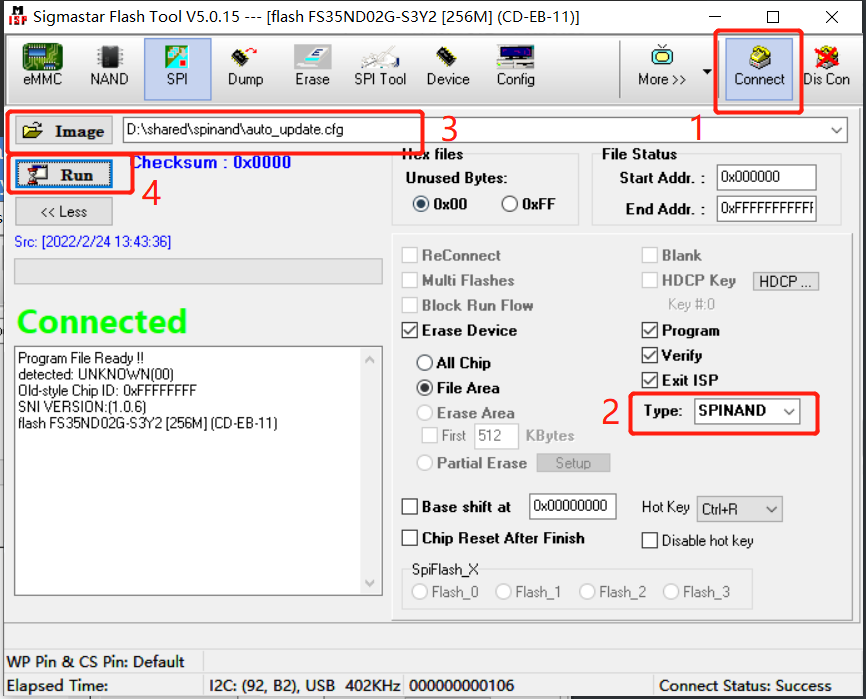
烧录成功,重新上电。
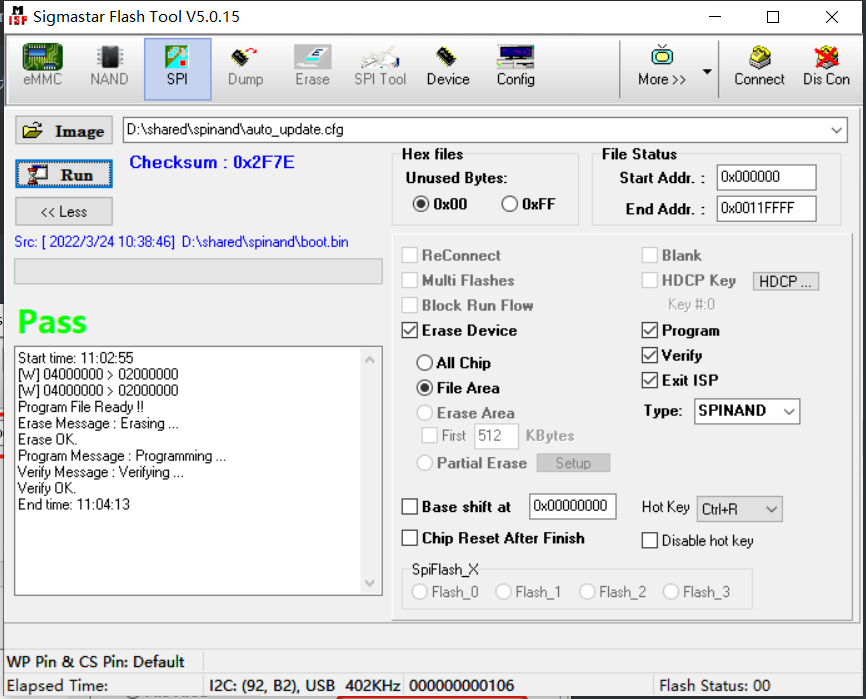
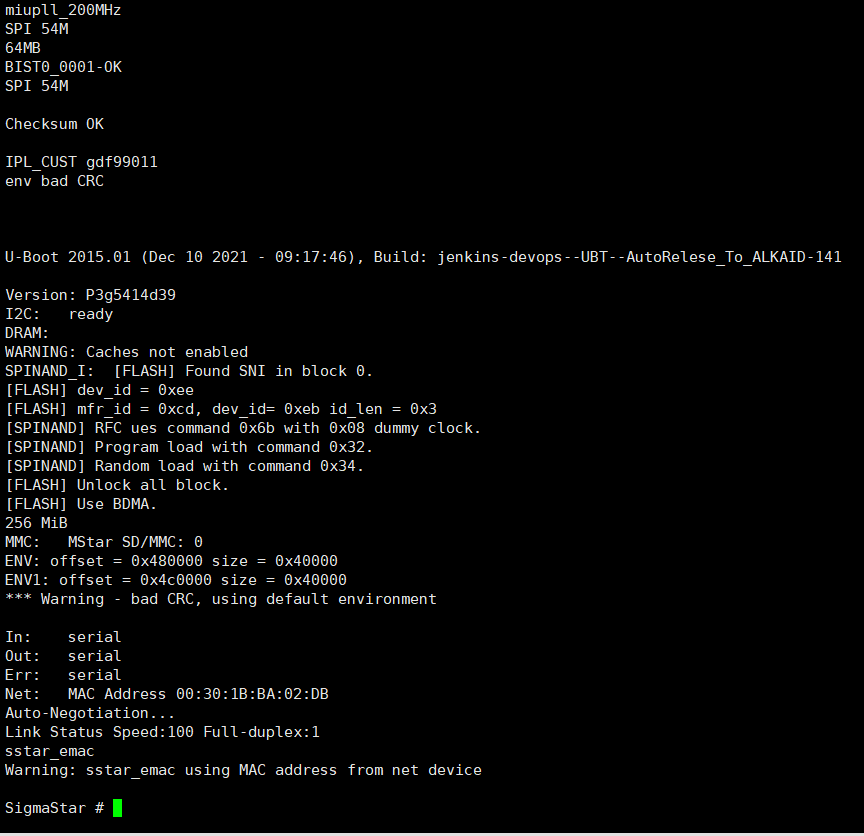
系统烧录
打开
tftpd32.exe,设置服务器路径,设置电脑LAN使其与开发板IP处于同一个网段(PC需要关闭防火墙)。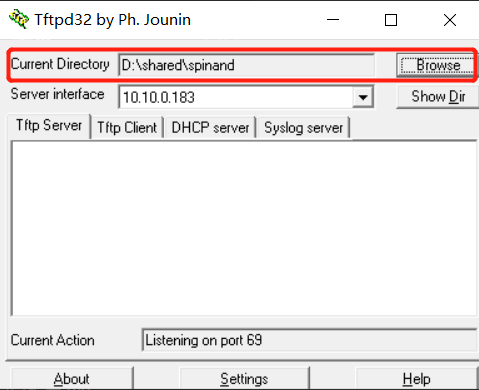
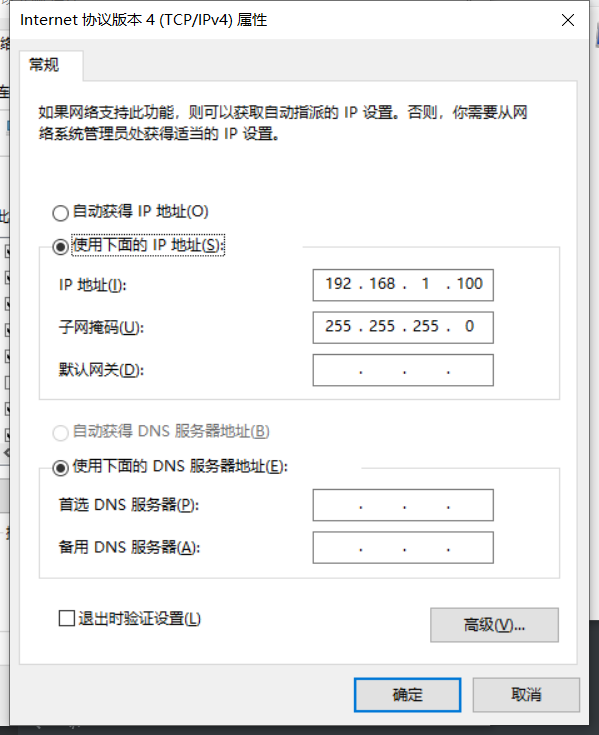
板子连接网络,板子上电,长按回车,进入uboot终端,设置静态IP。
setenv gatewayip 192.168.1.1 setenv ipaddr 192.168.1.127 //设定设备IP setenv netmask 255.255.255.0 setenv serverip 192.168.1.100 //设定服务端IP saveenv
开启电脑网口,执行烧录命令。
estart(初始化uboot的网络参数) estar (或:estar auto_update.txt,编辑auto_update.txt烧录指定分区)
U盘烧录
不支持U盘空片升级,且需用户手动启用U盘升级功能,执行以下命令即可完成升级
#设置usb升级port口: #如果不确定USB port口,也可以使用usb cmd去检测,检测到storage设备可输入 usb start 0/1/2 看哪个口可以识别到存储设备,提示"1 Storage Device(s) found",则证明成功检测到设备 setenv UpgradePort 1 saveenv usbstar
SD卡烧录
SD卡升级功能默认已开启,且支持空片升级。芯片上电后若SD卡中存在IPL、IPL_CUST及UBOOT则会加载SD卡中的这些程序运行,执行以下命令即可完成升级。
sdstar
母片烧录
母片烧录
estart;setenv ipaddr 192.168.1.118;setenv serverip 192.168.1.100;tftp 0x20000000 nand.bin nand erase.chip;nand write.e 0x20000000 0x0 ${filesize};reset